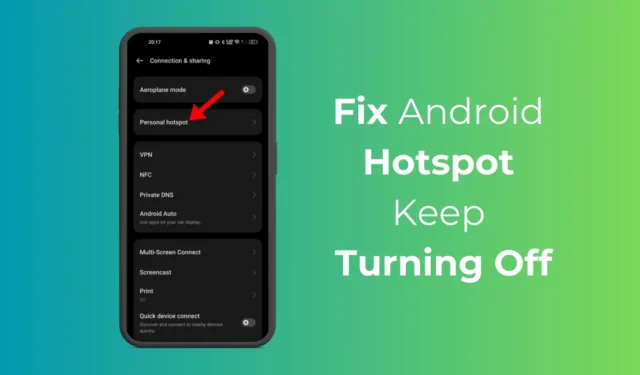
Kiekvienas išmanusis telefonas turi mobiliojo interneto prieigos taško funkciją, kuri leidžia bendrinti internetą su kitais netoliese esančiais įrenginiais. Viešosios interneto prieigos taškas veikia konvertuodamas jūsų 4G arba 5G duomenų srautą į „WiFi“ signalą, kurį gali bendrinti netoliese esantys įrenginiai.
Nors ši funkcija naudinga bendrinant telefono interneto ryšį, kartais ji gali veikti keistai. Kartais „Android“ viešosios interneto prieigos taškas gali išsijungti automatiškai, atjungdamas visus prie jo prijungtus įrenginius.
Be jokios priežasties nuolat išsijungiantis mobilusis viešosios interneto prieigos taškas gali jus nuliūdinti, ypač kai labai norite su kuo nors pasidalinti savo internetu. Taigi, koks yra „Android“ viešosios interneto prieigos taško, kuris nuolat išsijungia, sprendimas?
„Android Hotspot“ nuolat išsijungia? 5 geriausi būdai tai ištaisyti
Mobilieji viešosios interneto prieigos taškai gali išsijungti automatiškai dėl kelių priežasčių, įskaitant triktį ar klaidą, pasenusią „Android“ versiją, fonines programas ir kt. Toliau pateikiame keletą geriausių būdų, kaip išspręsti „Android“ viešosios interneto prieigos taškų išjungimo problemą.
1. Iš naujo paleiskite „Android“ įrenginį

Galbūt mobilusis viešosios interneto prieigos taškas automatiškai išsijungia dėl sistemos lygio klaidos ar gedimo. Galite pašalinti tokias klaidas ir trikdžius iš naujo paleisdami „Android“ išmanųjį telefoną.
Paleidus iš naujo pašalinamos klaidos ir trikdžiai bei visi foniniai procesai. Todėl ilgai paspauskite maitinimo mygtuką „Android“ ir pasirinkite Paleisti iš naujo.
Paleidę iš naujo, vėl įjunkite viešosios interneto prieigos tašką ir paprašykite kitų prisijungti prie jo. Patikrinkite, ar viešosios interneto prieigos taškas vis tiek automatiškai išsijungia.
2. Išjunkite automatinio viešosios interneto prieigos taško išjungimą
„Android“ išmanieji telefonai paprastai turi funkciją, kuri automatiškai išjungia asmeninius viešosios interneto prieigos taškus, kai jie neveikia. Jei funkcija įjungta, turite ją išjungti. Štai ką reikia padaryti.
1. „Android“ išmaniajame telefone paleiskite programą „Nustatymai“ .

2. Atsidarius nustatymų programai bakstelėkite Connection & Sharing .

3. Skiltyje Connection & Sharing bakstelėkite Personal Hotspot .

4. Tada išjunkite Automatiškai išjungti asmeninį viešosios interneto prieigos tašką jungiklį .

Viskas! Taip galite išjungti funkciją, kuri automatiškai išjungia asmeninį viešosios interneto prieigos tašką „Android“ išmaniajame telefone.
3. Išjunkite viešosios interneto prieigos taško duomenų naudojimo apribojimą
Kiekvienas Android telefonas leidžia valdyti, kiek duomenų galima naudoti per viešosios interneto prieigos taško ryšį. Taigi, jei anksčiau savo asmeniniame viešosios interneto prieigos taške nustatėte duomenų naudojimo apribojimą, laikas jį išjungti. Štai kaip padidinti leistiną duomenų limitą.
1. Norėdami pradėti, „Android“ telefone paleiskite programą „Nustatymai“ .

2. Atsidarius nustatymų programai bakstelėkite Connection & Sharing .

3. Tada bakstelėkite Personal Hotspot .

4. Asmeninio viešosios interneto prieigos taško ekrane bakstelėkite Ryšio valdymas .

5. Tada bakstelėkite Duomenų naudojimo limitas .

6. Jei norite panaikinti duomenų naudojimo apribojimą, pasirinkite Neribota . Priešingu atveju, jei reikia, galite padidinti limitą.

Viskas! Nuo šiol „Android“ viešosios interneto prieigos taškas niekada neišsijungs dėl duomenų limito.
4. Išjunkite energijos taupymo režimą
Jei jūsų telefono baterija senka, o akumuliatoriaus tausojimo režimas jau įjungtas, „Android“ viešosios interneto prieigos taškas greičiausiai išsijungs automatiškai, kad būtų taupoma baterija.
Kai kurie „Android“ telefonai automatiškai išjungia mobiliojo interneto prieigos taško ryšius, kai akumuliatoriaus veikimo laikas nukrenta žemiau 25 %.
Taigi, norint išspręsti automatinio viešosios interneto prieigos taško išsijungimo problemą, rekomenduojama išjungti „Android“ išmaniojo telefono energijos taupymo režimą.
1. „Android“ telefone paleiskite programą „Nustatymai“ .

2. Atsidarius nustatymų programai bakstelėkite Akumuliatorius .

3. Ant akumuliatoriaus bakstelėkite Energijos taupymo režimas .

4. Kitame ekrane išjunkite energijos taupymo režimo jungiklį .

Viskas! Taip galite išjungti akumuliatoriaus taupymo režimą „Android“ išmaniajame telefone.
5. Iš naujo nustatykite tinklo nustatymus
Jei jau atlikote visus bendrintus metodus, o jūsų mobilusis viešosios interneto prieigos taškas vis tiek išsijungia automatiškai, laikas iš naujo nustatyti tinklo nustatymus.
Tikėtina, kad „Android“ tinklo nustatymų atkūrimas pašalins problemą. Štai kaip tai padaryti.
1. „Android“ telefone paleiskite programą „Nustatymai“ .

2. Slinkite žemyn ir bakstelėkite Papildomi nustatymai arba Bendrasis valdymas .

3. Tada bakstelėkite atsarginę kopiją ir nustatykite iš naujo .

4. Atsarginio kūrimo ir nustatymo iš naujo ekrane bakstelėkite Nustatyti iš naujo telefoną .

5. Kitame ekrane bakstelėkite Atstatyti tinklo nustatymus .

6. Patvirtinkite savo tapatybę patvirtindami telefono slaptažodį / piršto atspaudą.
7. Patvirtinimo eilutėje dar kartą bakstelėkite Reset Network Settings .

Viskas! Tai iš naujo nustatys „Android“ išmaniojo telefono tinklo nustatymus.
Tai yra keli paprasti būdai, kaip išspręsti „Android“ mobiliojo interneto prieigos taško, kuris nuolat išsijungia automatiškai, problemą. Jei jums reikia daugiau pagalbos šia tema, praneškite mums komentaruose. Be to, jei šis vadovas jums buvo naudingas, nepamirškite juo pasidalinti su draugais.




Parašykite komentarą